kich-thuoc
Điều Chỉnh Kích Thước Hình Ảnh Khi Copy Vào CAD
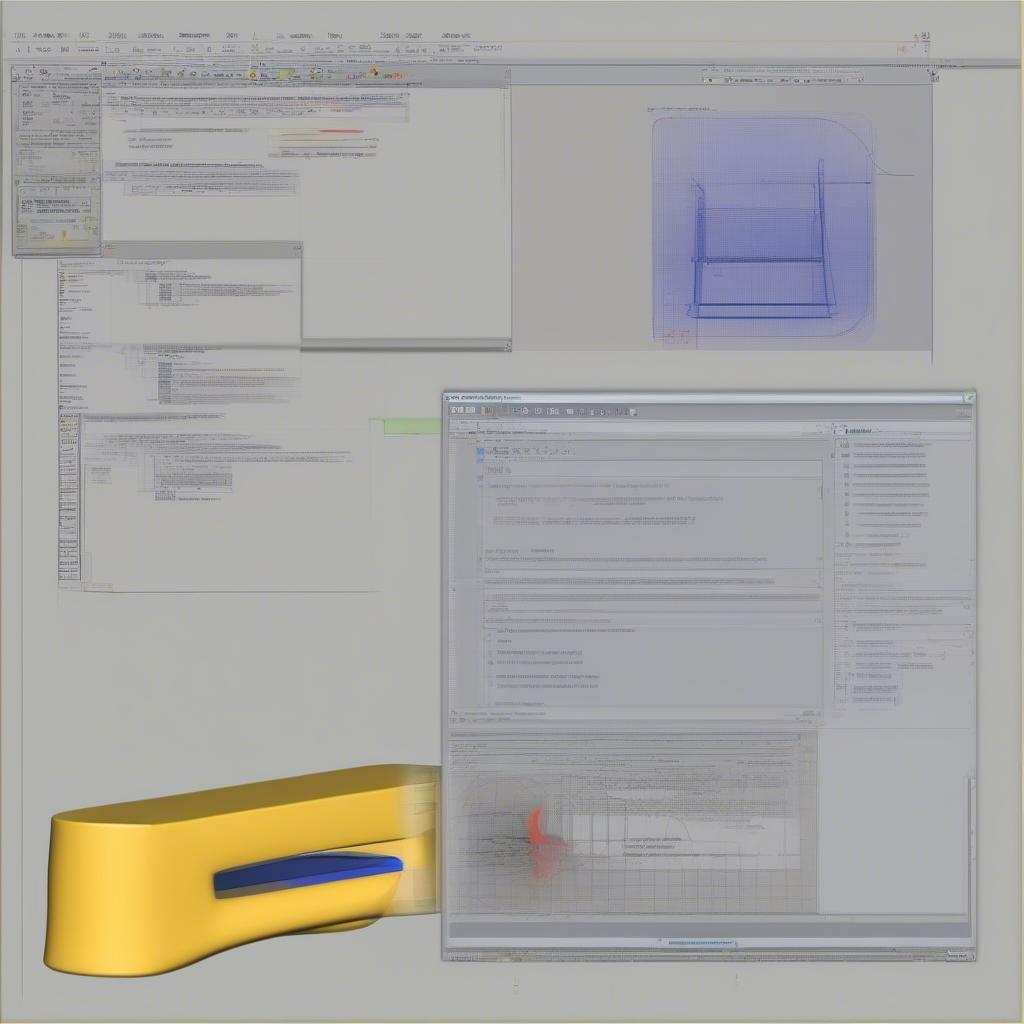
Việc điều chỉnh kích thước hình ảnh khi copy vào CAD là một thao tác cơ bản nhưng vô cùng quan trọng, ảnh hưởng trực tiếp đến chất lượng bản vẽ và hiệu quả công việc. Bài viết này sẽ hướng dẫn bạn cách thực hiện thao tác này một cách nhanh chóng và chính xác, giúp bạn tiết kiệm thời gian và công sức.
Tại Sao Cần Điều Chỉnh Kích Thước Hình Ảnh Trong CAD?
Việc import hình ảnh vào CAD thường gặp phải vấn đề về kích thước. Hình ảnh có thể quá lớn hoặc quá nhỏ so với bản vẽ, gây khó khăn trong việc căn chỉnh và bố trí. Điều chỉnh kích thước hình ảnh giúp đảm bảo tính chính xác của bản vẽ, đồng thời tạo sự chuyên nghiệp và dễ nhìn. Hơn nữa, việc tối ưu kích thước hình ảnh còn giúp giảm dung lượng file CAD, tăng tốc độ xử lý và chia sẻ dữ liệu.
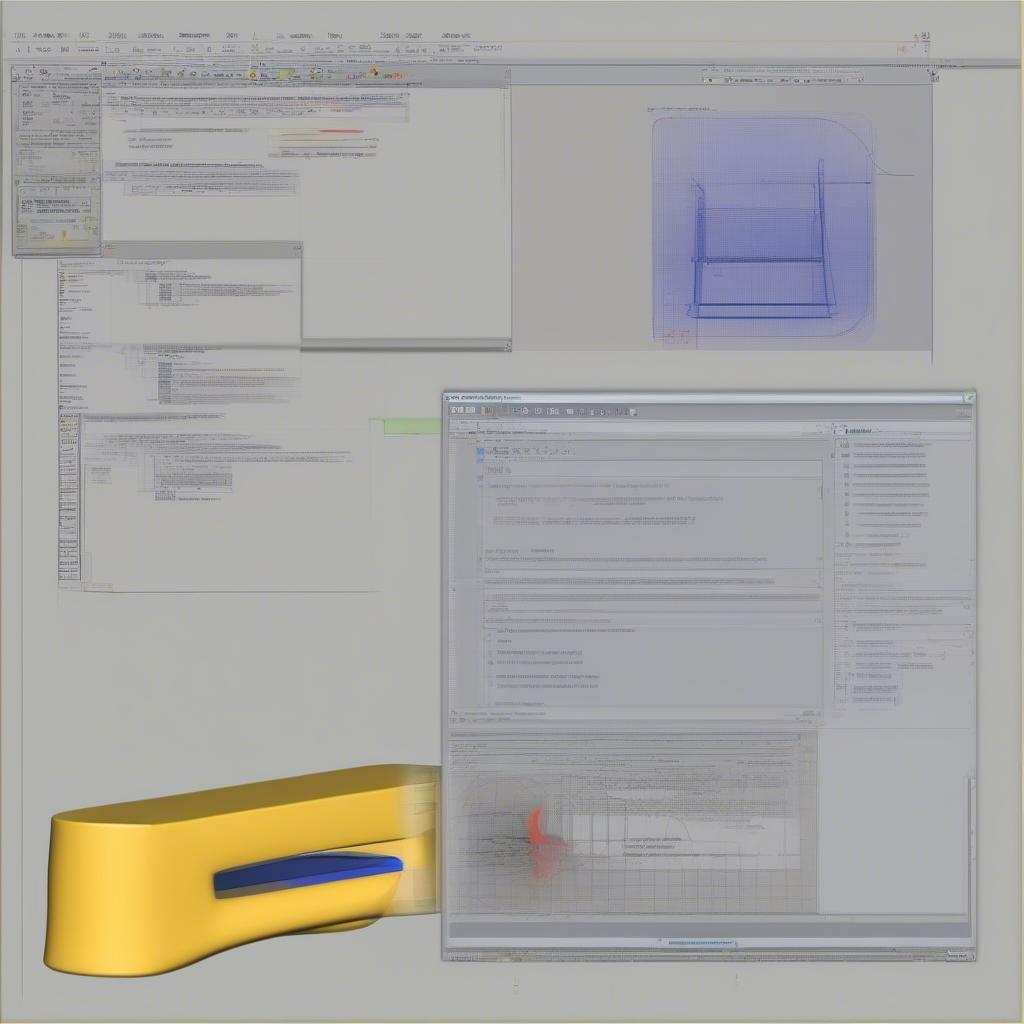 Điều chỉnh kích thước hình ảnh trong CAD
Điều chỉnh kích thước hình ảnh trong CAD
Các Phương Pháp Điều Chỉnh Kích Thước Hình Ảnh Khi Copy Vào CAD
Có nhiều cách để điều chỉnh kích thước hình ảnh khi copy vào CAD, tùy thuộc vào phần mềm bạn đang sử dụng và mục đích cụ thể. Dưới đây là một số phương pháp phổ biến:
- Sử dụng lệnh SCALE: Đây là cách đơn giản và nhanh chóng nhất. Sau khi chèn hình ảnh vào CAD, bạn sử dụng lệnh SCALE để phóng to hoặc thu nhỏ hình ảnh theo tỷ lệ mong muốn.
- Sử dụng Properties Palette: Bảng Properties Palette cho phép bạn nhập trực tiếp kích thước chiều dài và chiều rộng mong muốn của hình ảnh. Đây là cách chính xác nhất để điều chỉnh kích thước hình ảnh.
- Sử dụng Reference Point: Khi sử dụng lệnh SCALE, bạn có thể chọn một điểm tham chiếu để điều chỉnh kích thước hình ảnh. Điều này giúp bạn kiểm soát vị trí của hình ảnh sau khi thay đổi kích thước.
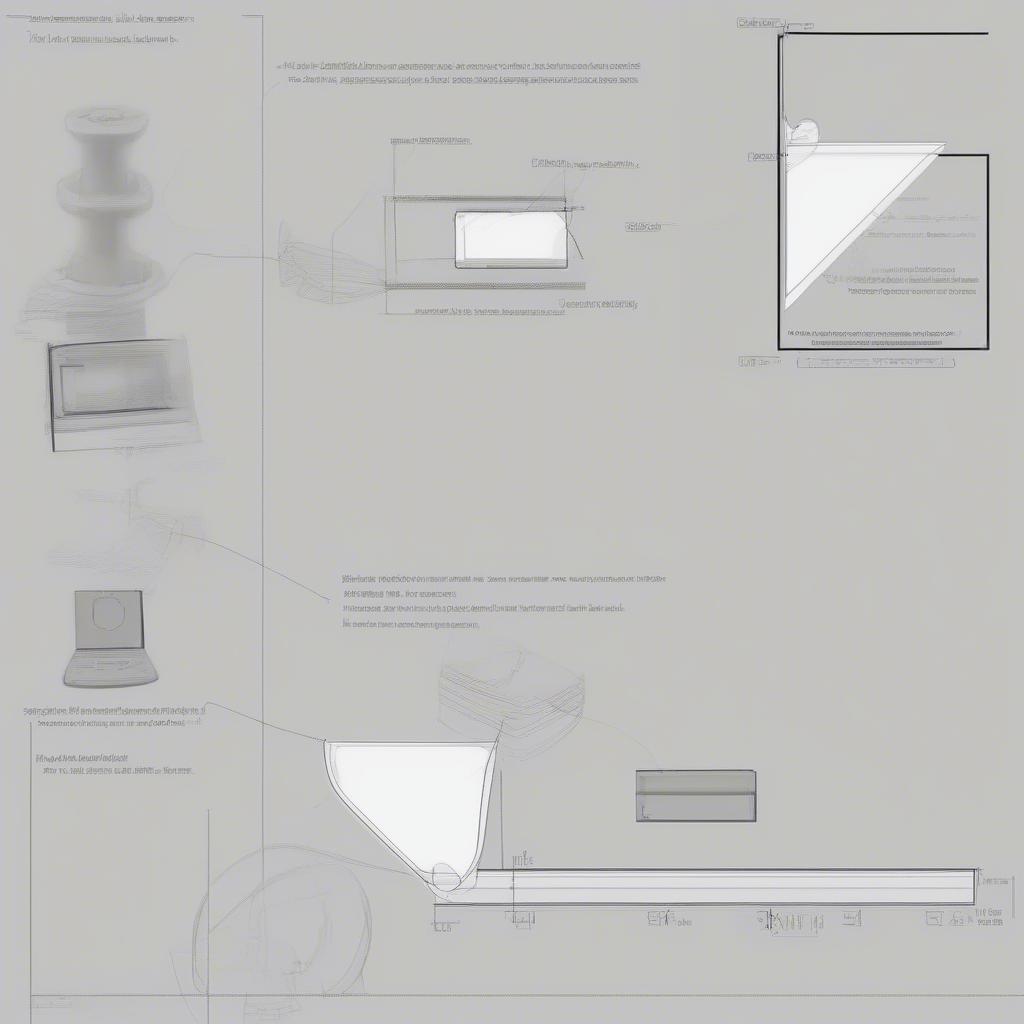 Phương pháp điều chỉnh kích thước
Phương pháp điều chỉnh kích thước
Hướng Dẫn Chi Tiết Điều Chỉnh Kích Thước Hình Ảnh Trong AutoCAD
Để minh họa cụ thể, chúng ta sẽ xem xét ví dụ điều chỉnh kích thước hình ảnh trong AutoCAD:
- Import hình ảnh: Sử dụng lệnh ATTACH hoặc XREF để chèn hình ảnh vào bản vẽ.
- Chọn hình ảnh: Click vào hình ảnh bạn muốn điều chỉnh kích thước.
- Sử dụng lệnh SCALE: Gõ SCALE trên command line và nhấn Enter.
- Chọn điểm gốc: Chọn một điểm làm gốc cho việc scale.
- Nhập tỷ lệ scale: Nhập tỷ lệ phóng to hoặc thu nhỏ. Ví dụ, nhập 2 để phóng to gấp đôi, hoặc 0.5 để thu nhỏ còn một nửa.
- Nhấn Enter: Hình ảnh sẽ được điều chỉnh kích thước theo tỷ lệ bạn đã nhập.
Mẹo và Thủ Thuật Để Điều Chỉnh Kích Thước Hình Ảnh Hiệu Quả
- Luôn kiểm tra đơn vị: Đảm bảo đơn vị của hình ảnh và bản vẽ phù hợp để tránh sai sót về kích thước.
- Sử dụng hình ảnh chất lượng cao: Hình ảnh chất lượng cao sẽ cho kết quả tốt hơn sau khi điều chỉnh kích thước.
- Lưu file thường xuyên: Lưu file thường xuyên để tránh mất dữ liệu trong quá trình làm việc.
 Mẹo và thủ thuật điều chỉnh kích thước
Mẹo và thủ thuật điều chỉnh kích thước
Kết Luận
Điều chỉnh kích thước hình ảnh khi copy vào CAD là một kỹ năng quan trọng giúp bạn tạo ra những bản vẽ chất lượng cao và chuyên nghiệp. Hy vọng bài viết này đã cung cấp cho bạn những thông tin hữu ích về cách điều chỉnh kích thước hình ảnh trong CAD.
FAQ
- Làm thế nào để chèn hình ảnh vào CAD?
- Lệnh SCALE trong CAD là gì?
- Làm sao để thay đổi đơn vị trong CAD?
- Tôi nên sử dụng định dạng hình ảnh nào khi import vào CAD?
- Làm thế nào để tối ưu dung lượng file CAD?
- Kích thước ảnh ảnh hưởng thế nào đến hiệu suất CAD?
- Có phần mềm nào hỗ trợ điều chỉnh kích thước ảnh tự động khi import vào CAD không?
Mô tả các tình huống thường gặp câu hỏi.
Người dùng thường gặp khó khăn trong việc căn chỉnh kích thước ảnh với bản vẽ, đặc biệt khi làm việc với nhiều hình ảnh khác nhau. Việc nắm vững các kỹ thuật điều chỉnh kích thước ảnh sẽ giúp giải quyết vấn đề này.
Gợi ý các câu hỏi khác, bài viết khác có trong web.
Bạn có thể tìm hiểu thêm về các chủ đề liên quan như “Import file dwg vào CAD”, “Chuyển đổi định dạng file CAD”, và “Tối ưu hóa hiệu suất CAD”.
Leave a comment